Jika Anda mendapatkan kode -49 dengan setiap file OneDrive untuk Mac yang Anda coba unduh, jangan panik. Ini adalah kode kesalahan yang cukup langka, tetapi kabar baiknya adalah Anda dapat memperbaikinya. Ikuti langkah-langkah pemecahan masalah di bawah ini untuk menyelesaikan pekerjaan.
Isi
-
Cara Memperbaiki Kode Kesalahan OneDrive -49 di Mac
- Periksa Versi Aplikasi Anda
- Periksa Nama File
- Putuskan Tautan Akun Anda dan Hapus File .DS_Store
- Setel ulang OneDrive
- Bersihkan Instal OneDrive
- Kesimpulan
- Posting terkait:
Cara Memperbaiki Kode Kesalahan OneDrive -49 di Mac
Periksa Versi Aplikasi Anda
Hal pertama yang pertama, pastikan Anda menjalankan versi aplikasi 64-bit. Jika Anda menggunakan versi Office untuk Mac lama, instal versi 64-bit. Sebagai pengingat cepat, juga macOS Catalina juga bukan Sur besar mendukung aplikasi 32-bit. Jadi, buka App Store, unduh versi OneDrive terbaru dan periksa apakah kesalahan -49 hilang.
Periksa Nama File
Selain itu, periksa file yang bermasalah dan ganti namanya jika nama file menyertakan karakter khusus. Meskipun MacBook Anda mungkin mendukung karakter masing-masing, OneDrive sebenarnya cukup pilih-pilih dalam hal nama file. Untuk informasi selengkapnya tentang batasan yang berlaku untuk nama file dan tipe file OneDrive, buka
Halaman dukungan Microsoft.Pastikan Anda memiliki cukup ruang di komputer untuk mengunduh file yang bermasalah. Jika Anda kehabisan ruang penyimpanan, hapus beberapa file terbesar Anda.
Putuskan Tautan Akun Anda dan Hapus File .DS_Store
Pergi ke Pengaturan OneDrive, dan klik pada Akun tab. Kemudian, klik Putuskan tautan Mac ini. Mulai ulang OneDrive, tautkan Mac Anda ke OneDrive lagi, dan periksa hasilnya.
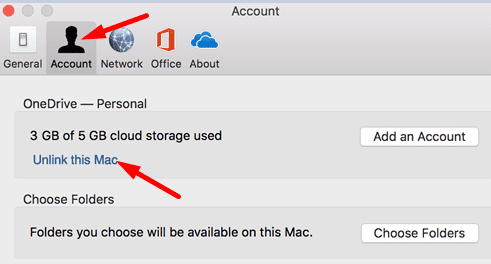
Jika masalah berlanjut, coba menghapus file .DS_Store Anda. Jika file ini rusak, OneDrive tidak akan dapat menyinkronkan file dan folder Anda dengan benar.
- Pergi ke Penemu, navigasi ke Aplikasi, dan pilih Keperluan.
- Klik dua kali pada Terminal.
- Memasuki sudo ls, dan tekan tombol Return. Ini akan memberi Anda izin pengguna super (root) di Terminal. Masukkan kredensial admin Anda, jika diminta.
- Temukan file atau folder yang bermasalah dan kembali ke Terminal.
- Jenis CD diikuti dengan spasi, lalu seret folder bermasalah ke Terminal. Alat ini akan secara otomatis menyelesaikan jalur folder untuk Anda. Tekan tombol Kembali.
- Kemudian ketik rm -f .DS_Store dan tekan Kembali lagi. Periksa apakah masalahnya hilang.
Setel ulang OneDrive
- Pergi ke Anda Aplikasi map.
- Kemudian klik kanan pada OneDrive dan pilih Tampilkan Isi Paket.
- Pergi ke Isi, dan pilih Sumber daya.
- Setelah itu, klik dua kali pada Setel ulangOneDriveApp.command (atau ResetOneDriveAppStandalone.command).

- Luncurkan OneDrive dan periksa hasilnya.
Bersihkan Instal OneDrive
- Klik pada ikon OneDrive, pilih Preferensi, pergi ke Tentang, dan klik Putuskan tautan pilihan.
- Buka Aplikasi folder dan seret OneDrive ke Sampah.
- Navigasi ke /Users/UserName/Library/Containers.
- Jika dua folder di bawah ini terlihat di mesin Anda, seret ke Sampah:
- com.microsoft.skydrive-mac
- com.microsoft. SkyDriveLauncher
- Hapus folder OneDrive yang disimpan secara lokal.
- Periksa apakah ada folder OneDrive di bawah nama Anda dan hapus.
- Instal ulang OneDrive dan periksa apakah masalahnya hilang.
Kesimpulan
Untuk memperbaiki kode kesalahan OneDrive 49, pastikan untuk menginstal versi aplikasi 64-bit. Kemudian, periksa apakah nama file mengandung karakter khusus, dan ganti namanya. Selain itu, putuskan tautan Mac Anda, hapus file DS_Store, dan atur ulang OneDrive. Jika masalah berlanjut, hapus instalan dan instal ulang OneDrive. Apakah solusi ini membantu Anda memperbaiki masalah? Beri tahu kami di komentar di bawah.